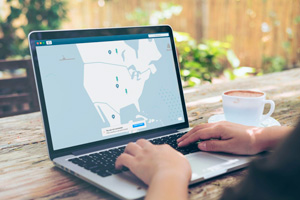Como Desinstalar el Internet Explorer 7
Si ingresaste a esta respuesta seguramente es porque te diste cuenta que jamás debiste instalar el Internet Explorer 7. Ahora aprende como desinstalar ie7.
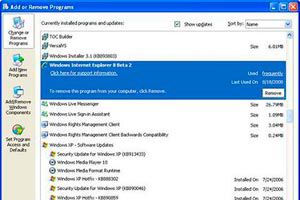
Desinstalar IE7 desde "Agregar y quitar programas"
Desinstalar el Internet Explorer 7 (ie7) no debería ser complicado, pero a veces lo es porque no siempre se muestra dentro de los programas instalados en la opción de "agregar o quitar programas" del panel de control. Esto puede ser porque la opción "mostrar actualizaciones" no esta chequeada.
En tal caso prueba chequeando esta opción y espera que el Internet Explorer 7 aparezca en la lista. Si aparece podrás desinstalarlo como un programa normal y luego de reiniciar la PC tendrás nuevamente la versión anterior en funcionamiento.
"La opción más sencilla para desinstalar IE7 es desde Agregar o Quitar Programas."
Desinstalar Interner Explorer 7 restaurando el sistema
Por si acaso quieres asegurarte de que no haya quedado ni el mas mínimo rastro del Explorer 7 (tranquilo, no serás ni el primero ni el ultimo en declararle la guerra luego de probarlo) lo ideal sera volver a un punto del sistema antes de haber sido instalado, para hacer como que "acá no paso nada".
Para volver a un punto de restauración anterior a la instalación del Internet Explorer 7 (cabe aclarar que no se borraran los archivos que hayas guardado posteriormente a la instalación) debes ir a inicio > programas > accesorios > herramientas del sistema > restaurar sistema.
Allí debes seleccionar "restaurar mi equipo a un estado anterior", clic en siguiente y luego seleccionas dentro de las opciones por fecha que aparecen a continuación el punto en el cual esta detallada la instalación del Internet Explorer 7.
Luego sigue las instrucciones para desinstalar ie7 definiticamente, se reiniciará el sistema y ya no quedará nada de IE7.
Video: Cómo Desinstalar Aplicaciones de Windows
Junto con Windows se instalan aplicaciones y características que muy pocas veces utilizamos, ocupando espacio en nuestro disco y memoria. En este video te mostramos cómo eliminarlas.